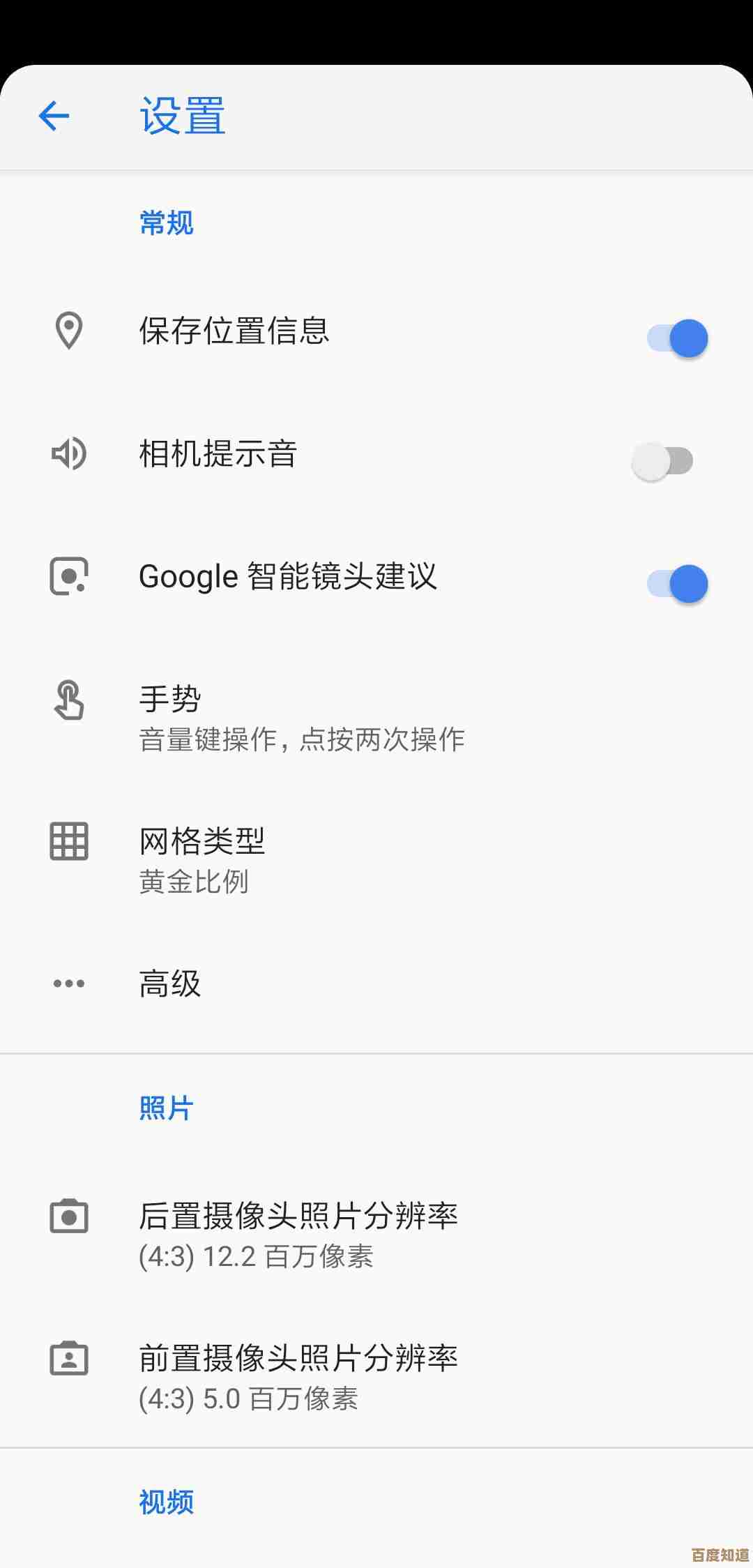手机USB驱动安全下载渠道及正确配置方法分享
- 问答
- 2025-11-04 08:44:24
- 3
手机USB驱动安全下载渠道及正确配置方法分享
很多人在用数据线连接电脑和手机时,可能会遇到电脑识别不出设备的情况,比如无法传输文件、无法进行网络共享,或者搞开发的无法调试应用,这通常是因为电脑上缺少对应的手机USB驱动,下面就来分享一下如何安全地找到并正确安装这些驱动。
第一部分:安全下载渠道——认准官方,避免风险
下载驱动最怕的就是碰到捆绑软件、病毒或者不兼容的版本,安全永远是第一位的,记住一个核心原则:优先从官方渠道获取。
-
手机厂商的官方网站(最推荐) 这是最安全、最可靠的方式,各大手机品牌都会为自己的设备提供专用的USB驱动程序。
- 华为:访问华为消费者业务网站,在“服务与支持”或“下载”板块,根据你的手机型号搜索对应的“USB驱动程序”或“HiSuite”(华为手机助手),HiSuite内通常就包含了完整的驱动,来源:华为官方支持页面。
- 小米(含Redmi):访问小米官方社区或MIUI官网,在“下载”区域可以找到“小米手机驱动”的通用版本,对于刷机等高级用户,也可能需要特定机型的驱动,来源:MIUI官方网站。
- OPPO / Realme / OnePlus:这些品牌通常将驱动整合在官方的手机助手软件中,如“HeyTap云服务”或“OnePlus USB驱动”,访问对应品牌的官网,在支持或下载页面寻找,来源:OPPO/Realme/OnePlus官方网站。
- vivo:vivo官网的“服务”或“下载”中心也会提供通用的USB驱动程序供下载,来源:vivo官方网站。
- 三星:三星的驱动通常集成在其桌面管理软件“Samsung Smart Switch”中,安装这个软件后,驱动一般会自动安装好,你也可以在三星开发者网站找到更基础的USB驱动,来源:三星开发者网站。
- 其他品牌:如荣耀、中兴等,方法类似,直接访问其官方网站的支持页面是关键。
-
芯片厂商的官方网站(通用备选) 如果你的手机品牌比较小众,或者找不到官方的驱动,可以尝试下载手机所用芯片平台的通用驱动,大部分安卓手机使用高通(Qualcomm)或联发科(MediaTek)的芯片。
- 高通:可以搜索“高通HS-USB QDLoader 9008驱动”,这在救砖刷机时常用,但普通连接可能更依赖手机厂商自己的驱动。
- 联发科:搜索“联发科MTK USB驱动”,这是一个相对通用的驱动,对许多使用MTK芯片的手机有效,来源:联发科开发者资源相关页面。
- 注意:通用驱动可能无法完全发挥手机所有功能,但作为基础连接和识别通常是有效的。
-
安卓官方通用驱动(基础保障) 谷歌为安卓系统提供了通用的ADB(Android Debug Bridge)驱动,当你开启手机的“开发者选项”和“USB调试”功能后,这个驱动能帮助电脑识别手机并进行基础通信,对于进行应用开发或脚本操作的用户是必须的,你可以通过下载官方的“Android SDK Platform-Tools”工具包来获取最新的ADB驱动,来源:Android开发者网站。
绝对要避免的渠道:
- 不明来源的下载站:很多小型下载站提供的驱动可能版本老旧,更危险的是会被打包进恶意软件。
- 论坛里陌生人分享的压缩包:除非是高度可信的技术社区且经过多人验证,否则风险极高。
- 驱动精灵、驱动人生等第三方驱动安装软件:虽然方便,但它们也可能携带广告软件或安装不兼容的驱动,仅在无法找到官方驱动时作为最后的手段,并谨慎使用。
第二部分:正确配置方法——一步步来,别搞错
光下载了驱动文件还不够,正确的安装和配置同样重要。
-
准备工作:开启手机的USB调试模式(如果需要)
- 对于普通文件传输,通常不需要这一步,但如果你是开发者或需要进行更深度的操作(如刷机),就需要开启。
- 进入手机的“设置”,找到“关于手机”,连续点击“版本号”7次,直到出现“您已处于开发者模式”的提示。
- 返回设置菜单,找到“系统和更新”或“更多设置”里的“开发者选项”。
- 在“开发者选项”中,找到并开启“USB调试”,手机会弹出一个提示,选择“允许”。
-
安装驱动程序
- 下载的是可执行文件(.exe),这是最简单的情况,通常来自手机助手软件(如HiSuite),直接双击运行安装程序,按照提示一步步完成即可。
- 下载的是压缩包(.zip),这是更常见的情况,尤其是单独的驱动包。
- 先将压缩包解压到一个你容易找到的文件夹,比如桌面上的“手机驱动”文件夹。
- 用USB数据线连接手机和电脑,最好使用手机原装数据线,劣质数据线可能导致连接不稳定。
- 在电脑上,右键点击“此电脑”(或“我的电脑”),选择“管理”,然后进入“设备管理器”,你会看到一个带黄色感叹号或问号的设备,可能显示为“Android Phone”、“ADB Interface”或其他未知设备。
- 右键点击这个有问题的设备,选择“更新驱动程序”。
- 选择“浏览我的电脑以查找驱动程序软件”。
- 点击“浏览”,找到你刚才解压驱动的那个文件夹(例如桌面上的“手机驱动”)。重要:确保勾选“包括子文件夹”。
- 点击“下一步”,Windows会自动在指定文件夹中搜索并安装合适的驱动,安装成功后,黄色感叹号会消失。
-
选择正确的USB连接模式 驱动安装好后,手机连接电脑时,下拉通知栏,通常会看到一个“USB用于”或类似的选项,点击它,根据你的需求选择正确的模式:
- 文件传输 / MTP模式:这是最常用的,用于在电脑和手机之间互传照片、文件等。
- 照片传输 / PTP模式:仅传输图片,某些情况下可能更稳定。
- 仅充电:只给手机充电,不进行数据交换。
- 确保你选择了“文件传输”模式,电脑的资源管理器里才会出现手机的盘符。
-
故障排查
- 驱动安装失败:尝试换一个USB接口(优先使用电脑后置的USB接口),换一根原装数据线,重启电脑和手机后再试。
- 电脑仍不识别:在“设备管理器”中,右键点击那个设备,选择“卸载设备”,并勾选“删除此设备的驱动程序软件”,然后拔掉数据线,重新插上,让系统再次尝试识别和安装。
- 确认驱动签名:如果Windows提示驱动未签名,在高级启动选项中暂时禁用驱动程序强制签名后再尝试安装。
解决手机USB驱动问题并不复杂,核心在于从官方安全渠道获取驱动,然后耐心按照步骤进行安装和设置,这样可以最大程度地避免电脑安全风险并确保手机与电脑的稳定连接。
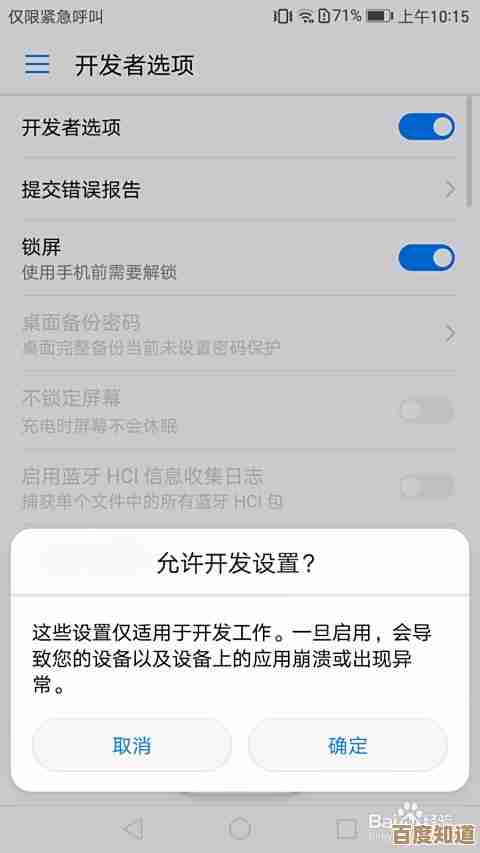
本文由芮以莲于2025-11-04发表在笙亿网络策划,如有疑问,请联系我们。
本文链接:http://www.haoid.cn/wenda/56289.html




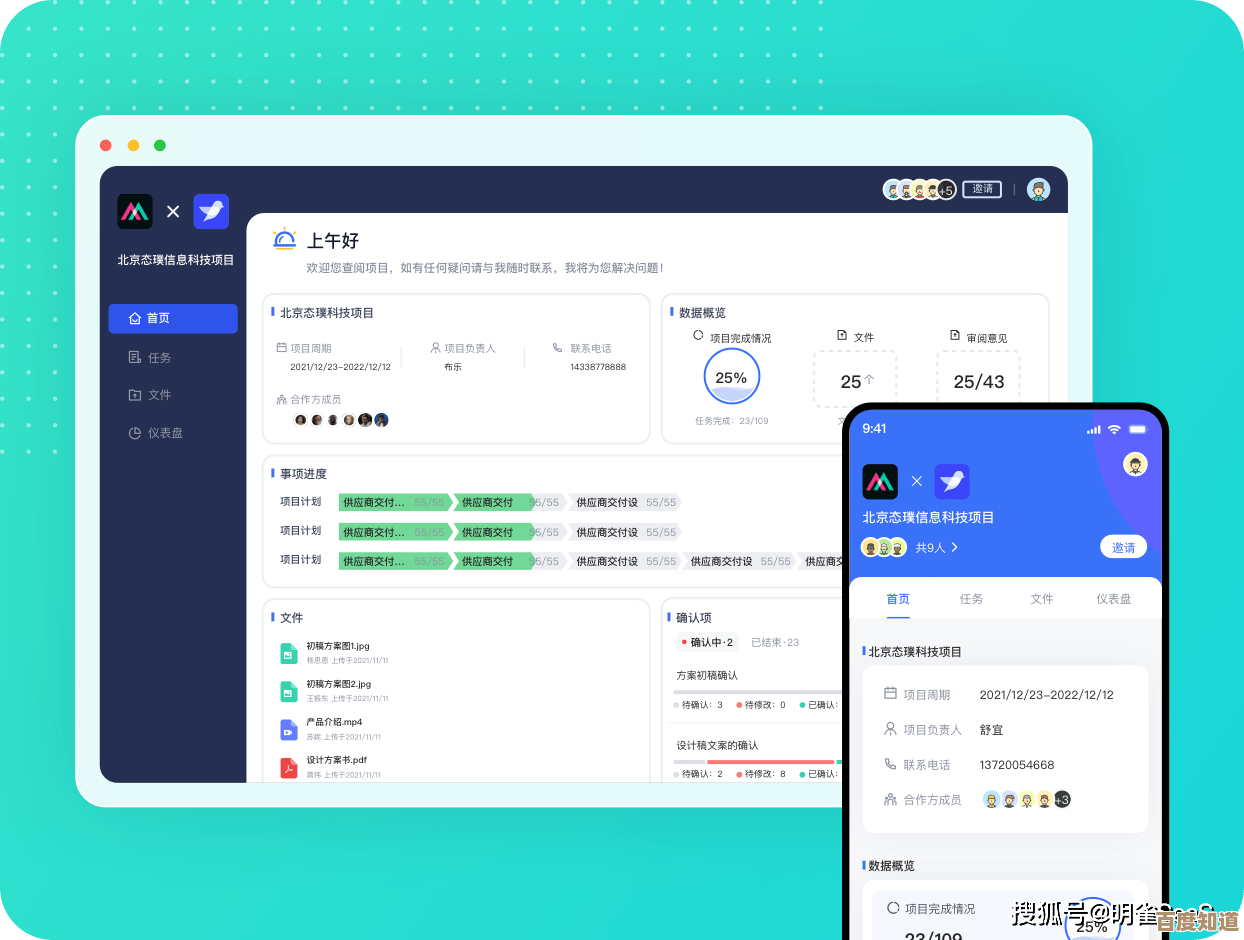
![随时随地接入[wifi免费通]尽享稳定流畅的互联网畅游体验!](http://www.haoid.cn/zb_users/upload/2025/11/20251104150841176224012125161.jpg)